آیا می خواهید به چشم های خود استراحت دهید؟ ویندوز 11 با فعالسازی دارک مود یا همان حالت تاریک میتواند به سلامت چشمهای شما در محیط های کم نور کمک کند. ما به شما نحوه فعال کردن و غیرفعال کردن این حالت را در رایانه ویندوز 11 نشان می دهیم.
برای فعال کردن حالت تاریک در ویندوز 11 مراحل زیر را دنبال کنید:
- وارد بخش Settings ویندوز 11 شوید. تنظیمات را میتوان با فشردن همزمان کلیدهای Windows+i باز کنید.
- در تنظیمات، از نوار کناری، “Personalization” را انتخاب کنید.
- در این بخش از بین گزینههای سمت راست، گزینه “Colors” را انتخاب کنید.
- روی منوی کشویی “Choose Your Mode” کلیک کرده و “Dark” را انتخاب کنید.
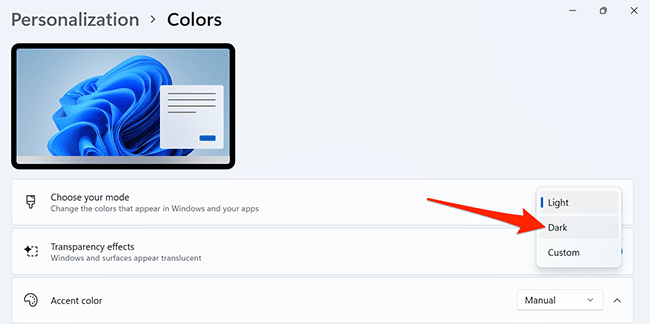
در این مرحله ویندوز 11، دارک مود را در کل رایانه شما اجرا میکند. برای تجربه بهتر در حالت تاریک، تم رایانه خود را به یک تم تیرهتر تغییر دهید. به منوی Personalization در صفحه تنظیمات رفته و این کار را انجام دهید. در بالای صفحه شخصی سازی، از بخش “Choose Your Mode”، گزینه “Windows (Dark)” را انتخاب کنید. وقتی دارک مود فعال است، منوی Start شما باید چیزی شبیه به عکس زیر باشد:
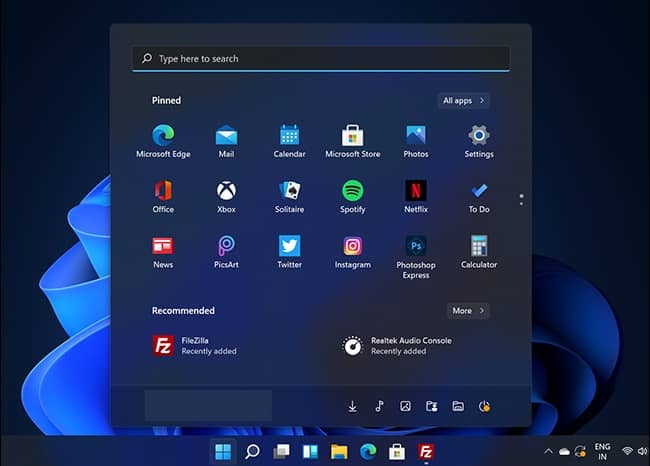
برای غیرفعال کردن حالت تاریک در ویندوز 11 مراحل زیر را دنبال کنید:
- وارد بخش Settings ویندوز 11 شوید. تنظیمات را میتوان با فشردن همزمان کلیدهای Windows+i باز کنید.
- در تنظیمات، از نوار کناری، “Personalization” را انتخاب کنید.
- در این بخش از بین گزینههای سمت راست، گزینه “Colors” را انتخاب کنید.
- روی منوی کشویی “Choose Your Mode” کلیک کرده و “Light” را انتخاب کنید.
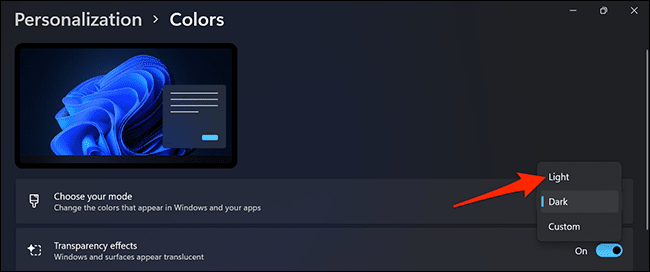
روی “Personalization” در نوار کناری سمت چپ کلیک کرده و سپس “Windows (Light)” را از بالا انتخاب کنید.




ارسال دیدگاه